一键还原系统备份与系统还原图解!
一旦电脑出现崩溃,一键还原可以迅速帮助您还原系统,提供完整的一键系统备份和还原图解指导,让您轻松保护系统。
电脑出现故障、遭受病毒侵袭导致系统崩溃,长期的使用导致你电脑系统垃圾太多,运行速度也大不如前。重装系统固然是好,但是其过程是复杂麻烦的。因此装系统对于那些电脑小白们来说就更是难上加难。
网上有很多的朋友都在寻求一款可以只针对一键还原系统、系统还原的一键备份还原工具或傻瓜版备份软件。可以备份还原的软件其实还有很多,但是操作极其简单、安全可靠的、针对性强的、免费供网友们下载的这类软件却极少。今天就来给大家介绍一款一键还原系统的傻瓜版软件,就算你是电脑菜鸟、电脑小白也都能很好操作这款软件。
1、访问下载中心下载免费的一键还原安装并运行;来到主界面选择“系统备份”。
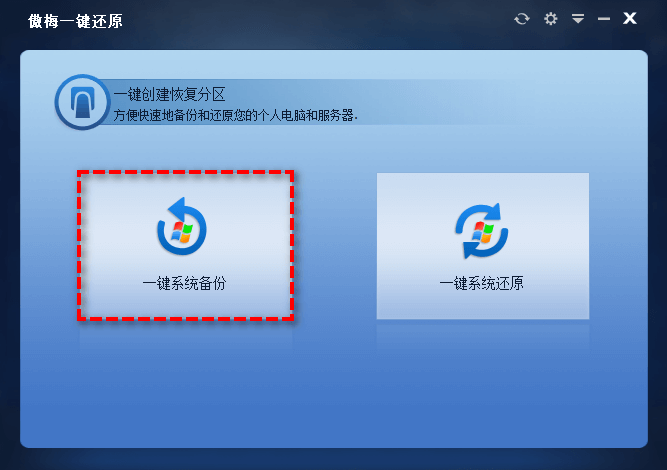
2、选择备份方案时这里有两个选项供你选择,这里我选择的是“备份系统到一键还原的恢复分区中”,然后点击“下一步”。(你也可以选择下面选项将系统备份到外接的U盘,移动硬盘等储存介质当中)。
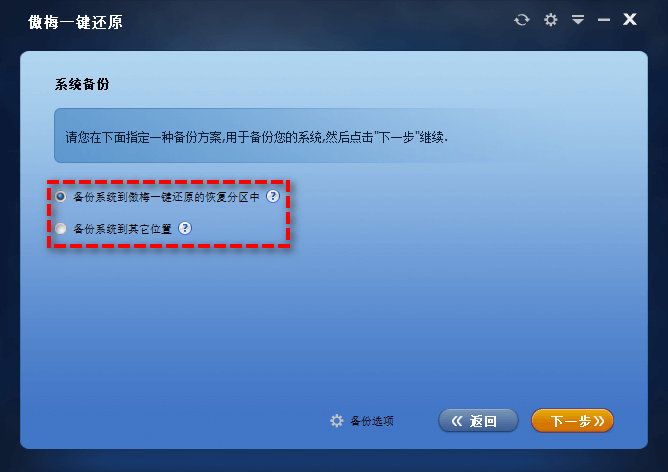
3、选中一个分区作为恢复分区的位置,点击“开始备份”。
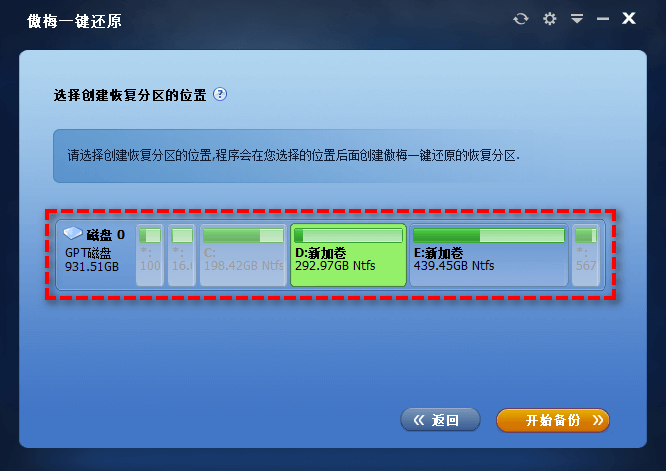
4、正在进行系统备份。
5、完成之后会弹出一下对话框,点击“确定”关闭该对话框;点击“完成”你的系统备份就轻松搞定了。
说了关于利用一键还原来做系统备份的简单操作,那顺便也就来说说利用它来做如何操作系统还原吧!其实也是十分简单的;
1、来到一键还原主界面选择“系统还原”。

2、由于我之前选择的是把镜像文件保存在一键还原的恢复分区中,所以我还原也是选择头一个选项。然后点击“下一步”(如果你在之前备份时选择的是保存到其他路径,那么你在此也就选择第二个选项)。
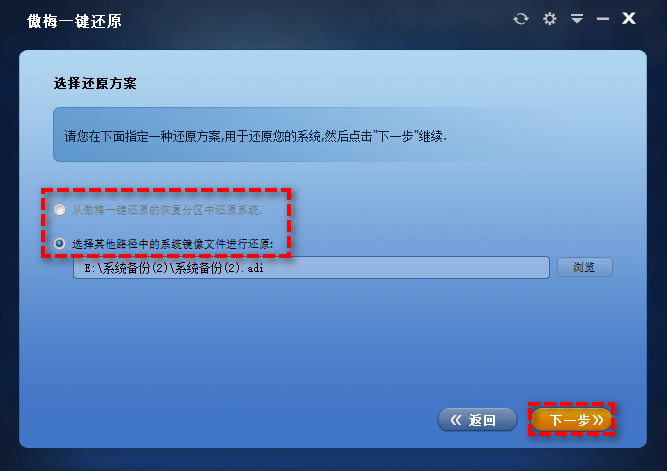
3、关于系统还原的位置,程序会自动选择还原到原位置,本次默认还原到C盘。点击“开始还原”所有操作就轻松完成了。
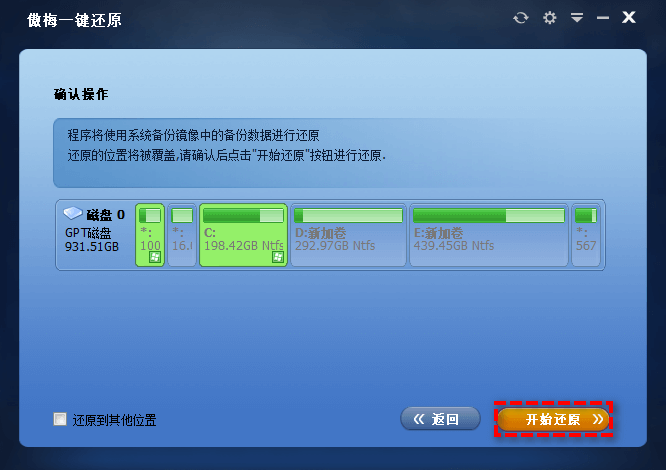
备注:你也可以勾画左下角空白方框:“还原到其他位置”。来到下图所示:把你的系统还原到其他的盘。
以上就是使用傲梅一键还原来一键系统备份和还原的操作图解,详细介绍了怎样备份系统、系统还原等全过程;简单好用,相信电脑菜鸟、电脑小白的你也会对它钟爱有加。